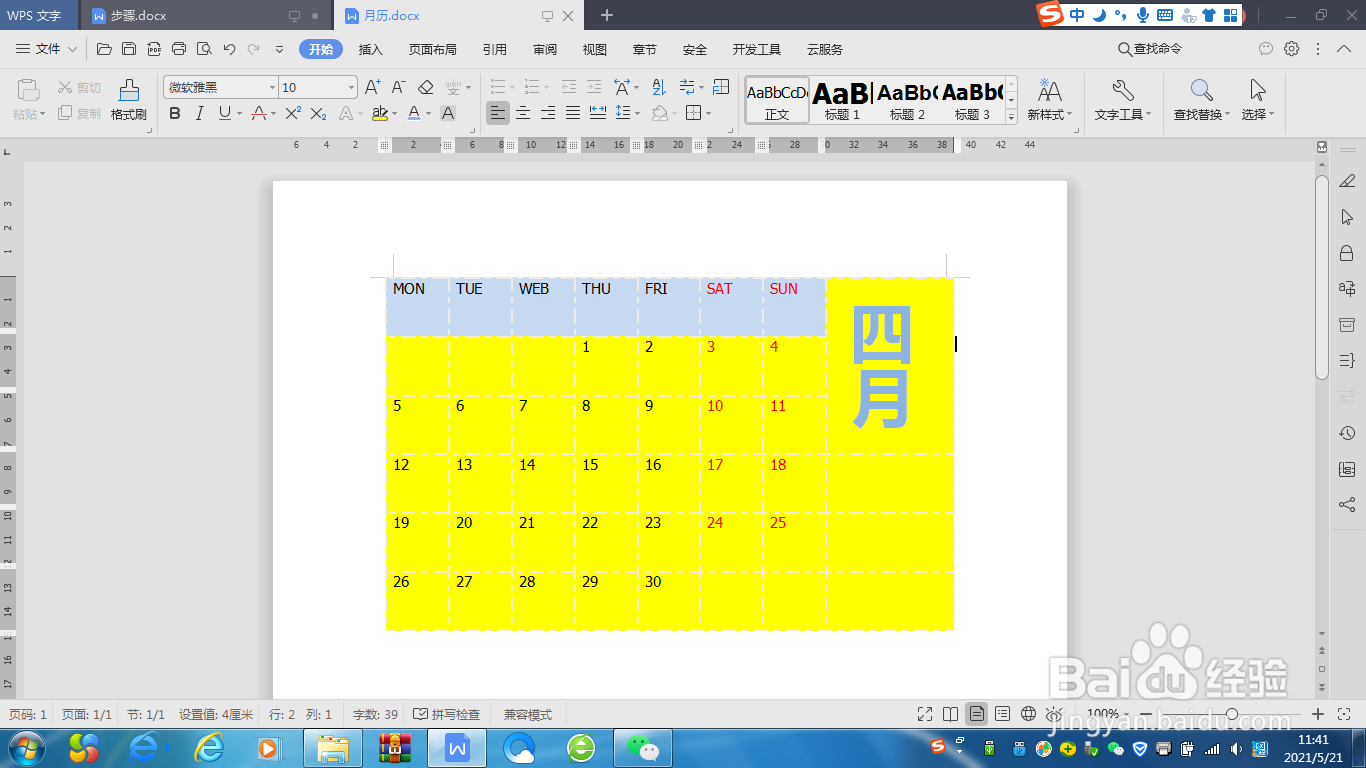1、新建一个文档,点击插入→表格,然后拖动鼠标选择空白格,6行×8列
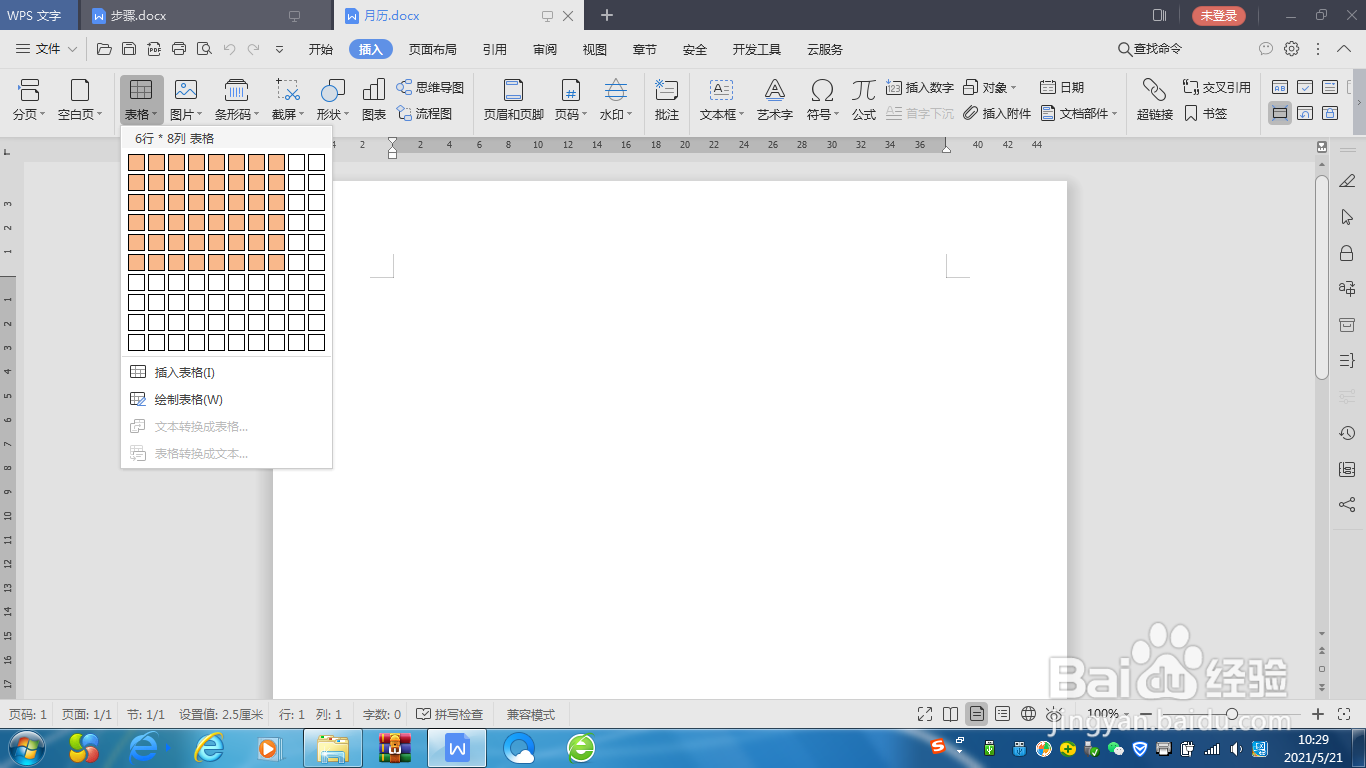
2、插入表格后,在表格中输入月历内容

3、选中周末两天所在单元格,在自动弹出的对话框中,将字体颜色选为红色
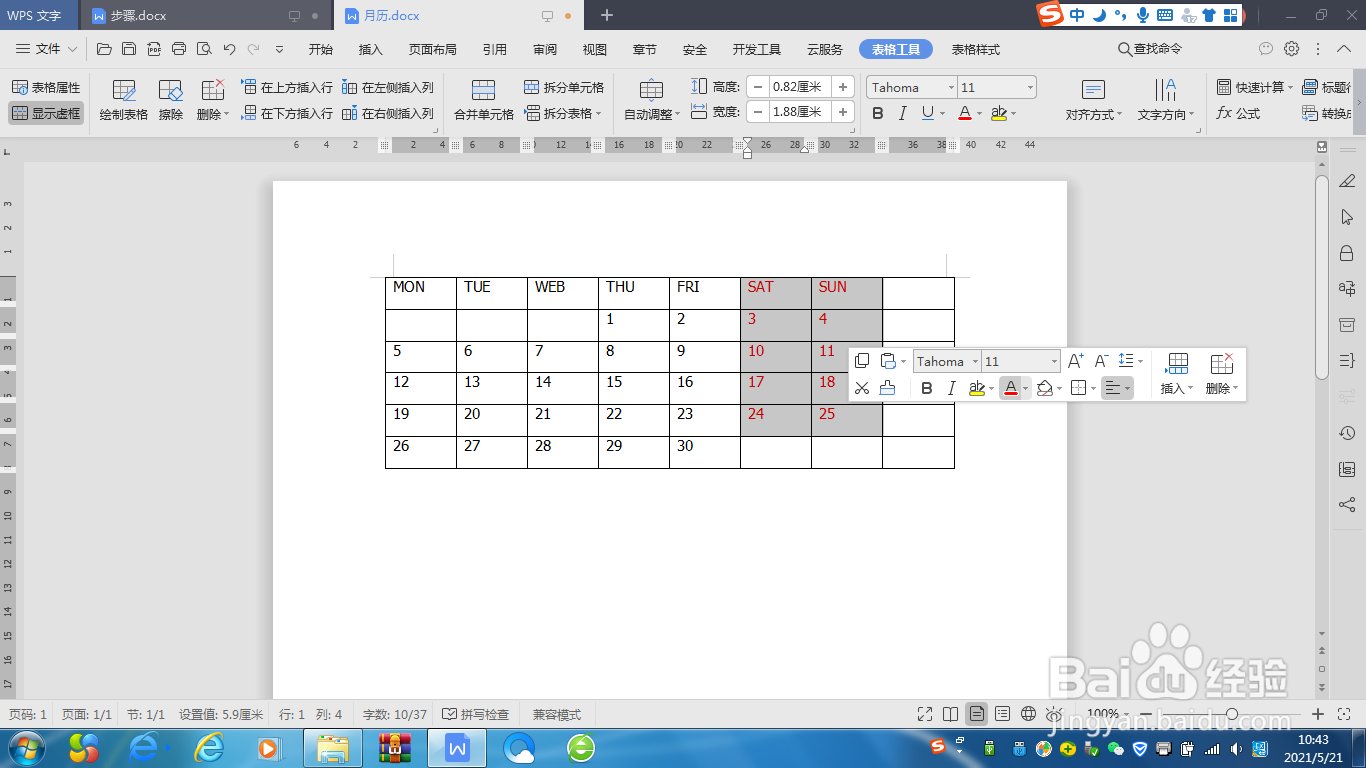
4、选中表格,点击表格工具,在高度和宽度那两栏中可以自行设置表格的大小

5、将光标移至最后一列,拖动可以调节列宽

6、选中最后一列的前三格,点击鼠标右键,在弹出的对话框中选择合并单元格

7、在空白框中输入“四月”,点击鼠标左键选择单元格对齐方式,选择居中
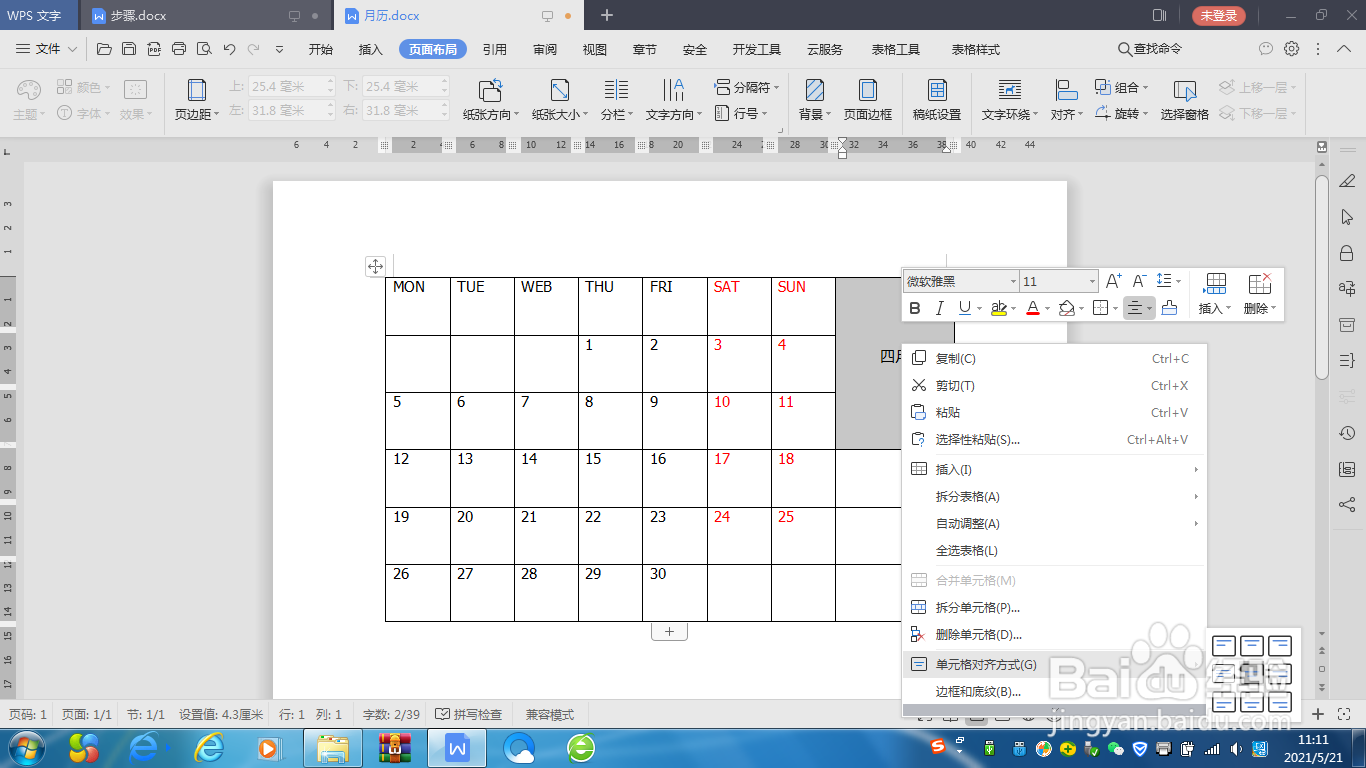
8、再点击鼠标左键选择文字方向,选择竖排文字
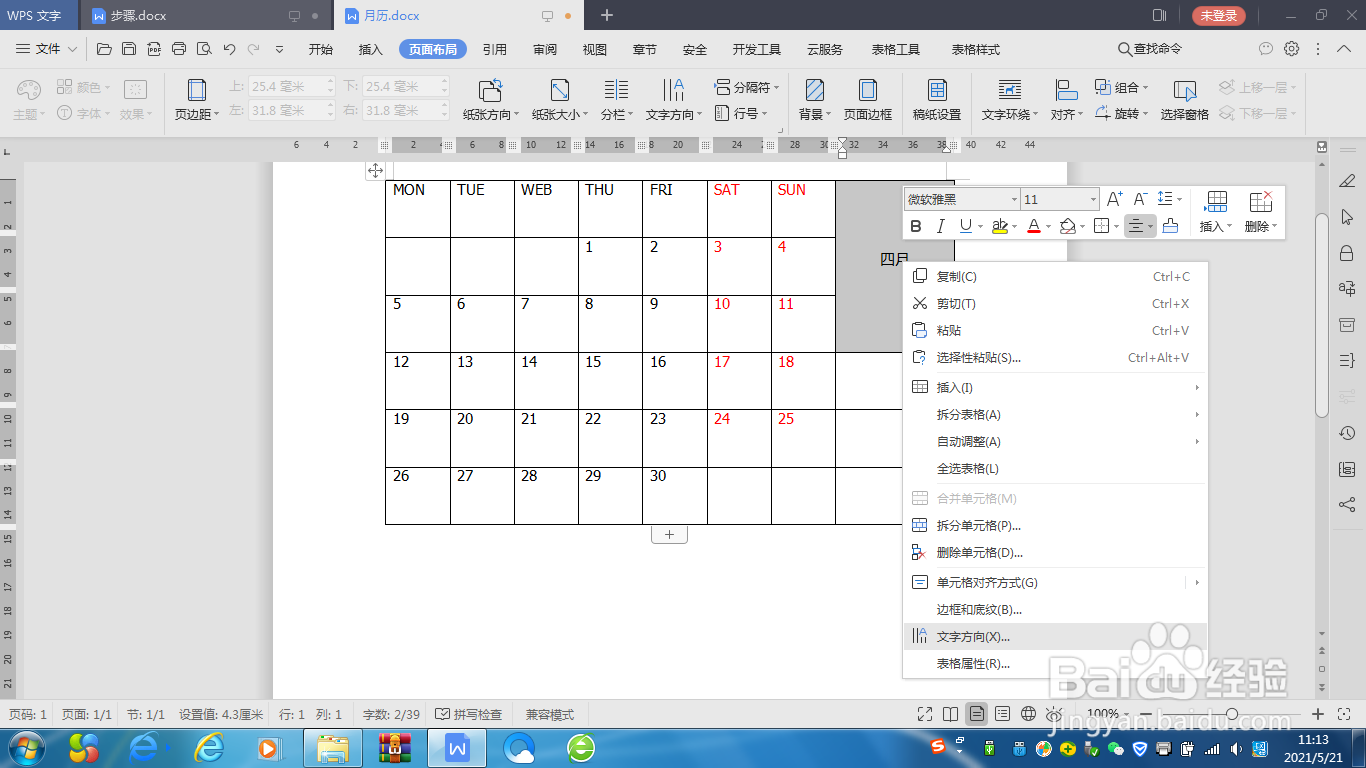
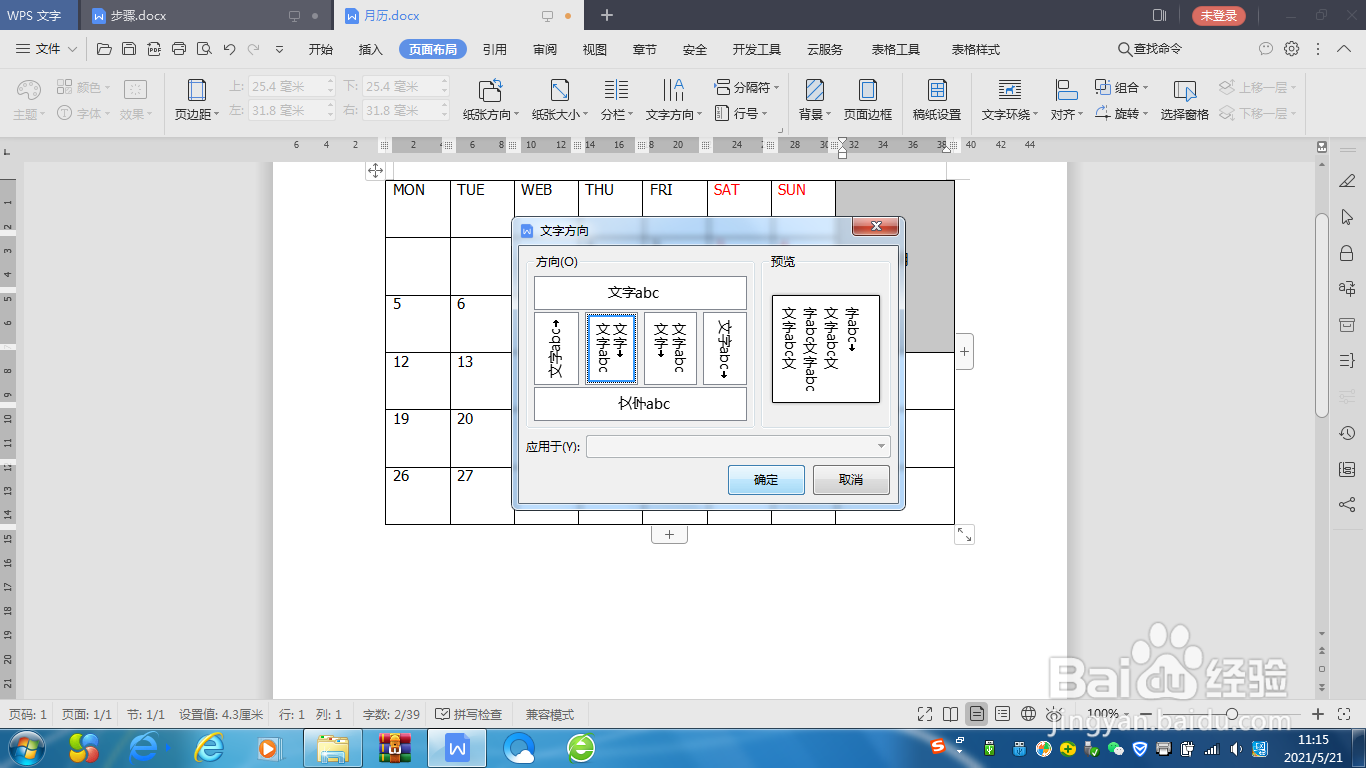
9、选中文字,在弹出来的对话框中可以对文字的字体、颜色、字号进行编辑
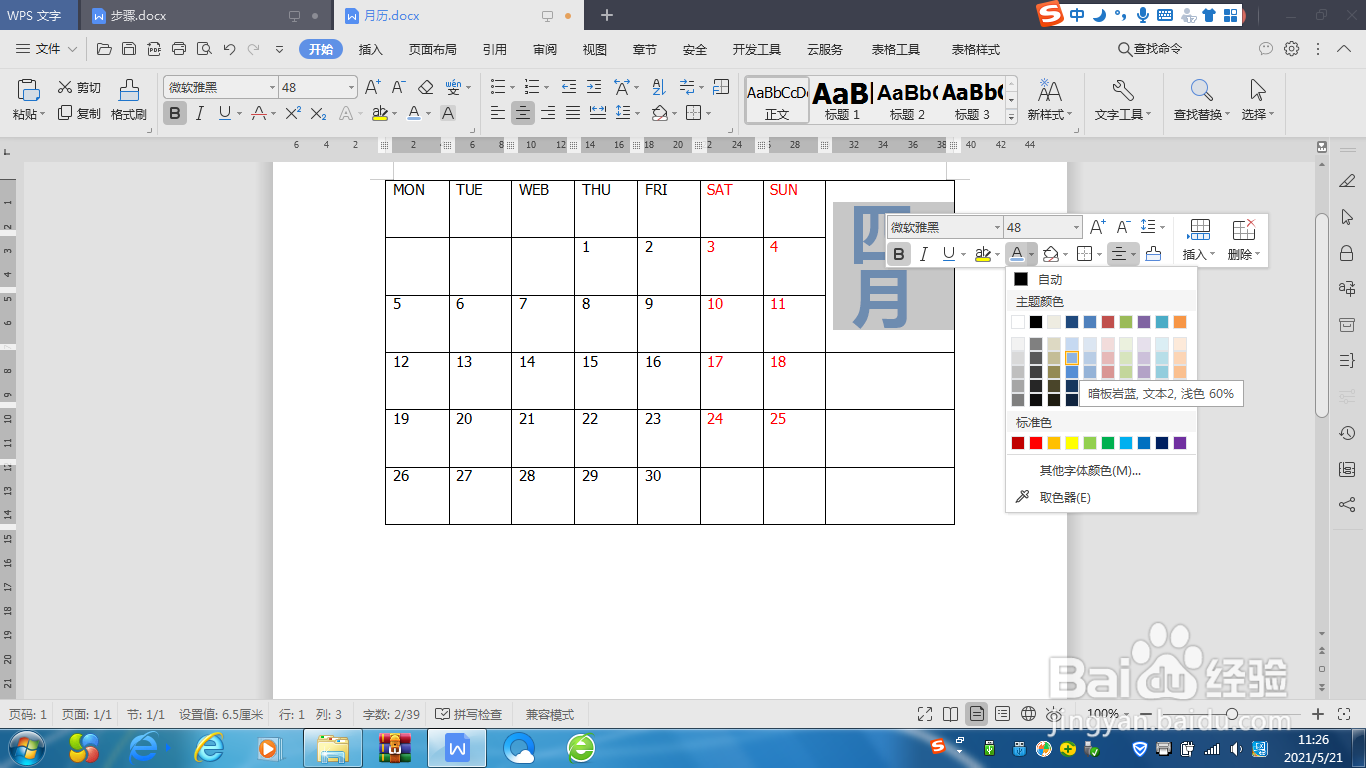
10、选中表格,点击鼠标右键,选中边框和底纹,可以在弹出的对话框中对表格进行编辑
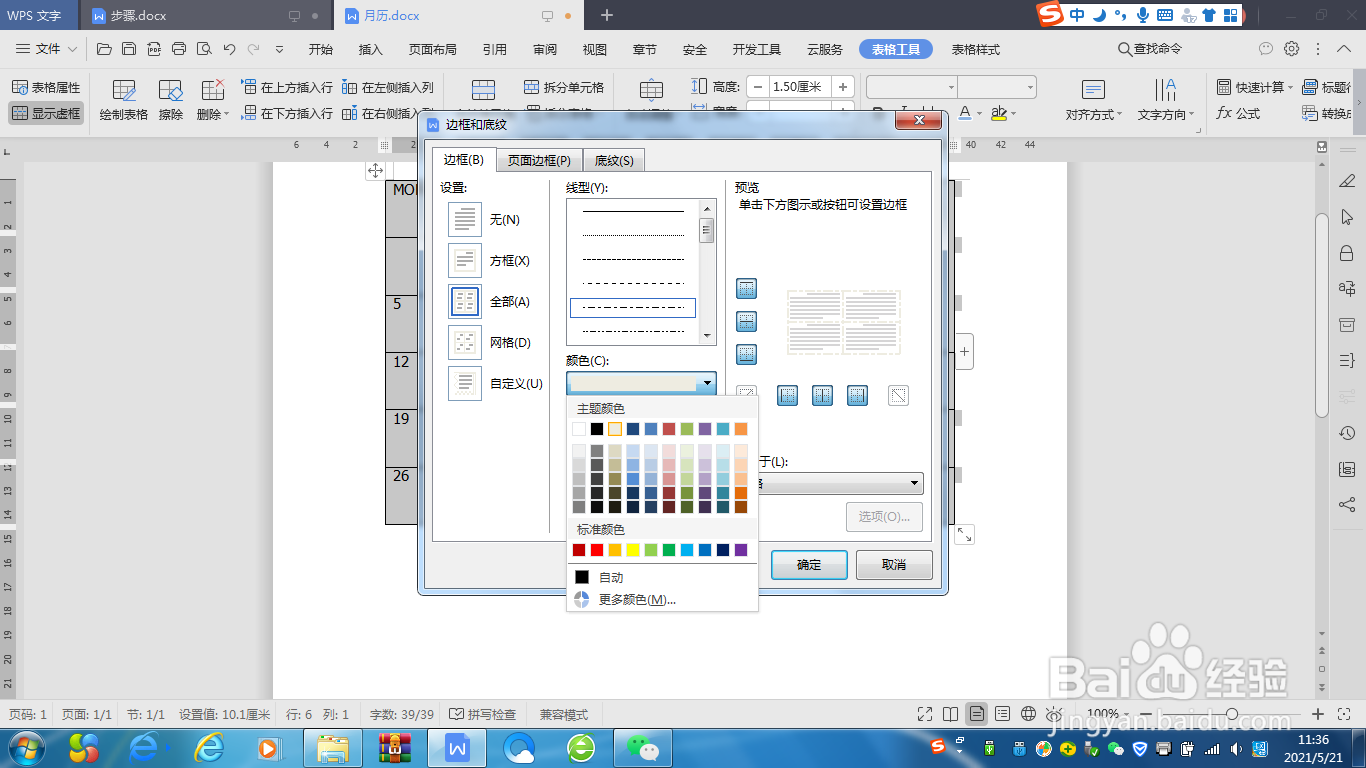
11、这样一个日历表就做好了